
ముఖ్యంగా, మేము ఏ defragmentation మరియు అది ఆధునిక Windows 7 మరియు Windows 8 ఆపరేటింగ్ సిస్టమ్స్పై మానవీయంగా నిర్వహించడానికి అవసరం లేదో చర్చించడానికి మరియు ఏ కార్యక్రమాలు (మరియు ఈ కార్యక్రమాలు అవసరమైతే) మరియు ఎలా నిర్వహించాలో లేదో కమాండ్ లైన్ ఉపయోగించి సహా విండోస్ లో అదనపు కార్యక్రమాలు లేకుండా defragmentation.
ఏ ఫ్రాగ్మెంటేషన్ మరియు defragmentation ఉంది
Windows యొక్క చాలా మంది వినియోగదారులు, అనుభవజ్ఞులైన మరియు చాలా మందికి, హార్డ్ డిస్క్ లేదా విభజనల యొక్క రెగ్యులర్ defragmentation వారి కంప్యూటర్ను వేగవంతం చేస్తారని నమ్ముతారు. అయితే, ప్రతి ఒక్కరూ అది ఏమిటో తెలియదు.
క్లుప్తంగా ఉంటే, హార్డ్ డిస్క్లో నిర్దిష్ట సంఖ్యలో ఉన్న కొన్ని విభాగాలు ఉన్నాయి, వీటిలో ప్రతి ఒక్కటి "ముక్క" డేటాను కలిగి ఉంటుంది. ఫైళ్ళు, ముఖ్యంగా పెద్ద పరిమాణాన్ని కలిగి ఉన్నవి, అనేక విభాగాలలో వెంటనే నిల్వ చేయబడతాయి. ఉదాహరణకు, మీ కంప్యూటర్లో అనేక ఫైల్లు ఉన్నాయి, వాటిలో ప్రతి ఒక్కటి సెక్టార్ల సంఖ్యను ఆక్రమించింది. మీరు ఈ ఫైళ్ళలో ఒకదానికి మార్పులు చేస్తే, దాని పరిమాణం (ఉదాహరణకు, ఉదాహరణకు) పెరుగుతుంది, ఫైల్ సిస్టమ్ సమీపంలో కొత్త డేటాను నిర్వహించడానికి ప్రయత్నిస్తుంది (శారీరక అర్ధంలో - హార్డ్ నందు ప్రక్కన ఉన్న రంగాల్లో IE డిస్క్) అసలు డేటాతో. దురదృష్టవశాత్తు, నిరంతర ఉచిత స్థలం లేకపోతే, హార్డ్ డిస్క్ యొక్క వివిధ భాగాలలో నిల్వ చేయబడిన ప్రత్యేక భాగాలుగా ఫైల్ విభజించబడింది. ఇవన్నీ మీ కోసం గుర్తించబడవు. భవిష్యత్తులో, మీరు ఈ ఫైల్ను లెక్కించాల్సిన అవసరం ఉన్నప్పుడు, హార్డ్ డిస్క్ తలలు HDD లో ఫైళ్ళ ముక్కలు వెతుకుతున్నాయి - అన్ని ఈ తగ్గిపోతుంది మరియు ఫ్రాగ్మెంటేషన్ అని పిలుస్తారు.
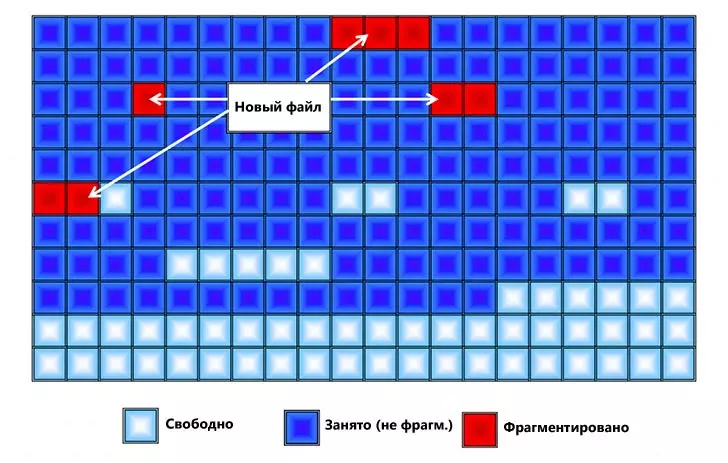
Defragmentation అనేది ఫ్రాగ్మెంటేషన్ను తగ్గించడానికి మరియు ప్రతి ఫైల్లోని అన్ని భాగాలను హార్డ్ డిస్క్, I.E. యొక్క అన్ని భాగాలపై ఉన్న అన్ని భాగాలను ఒక ప్రక్రియలో తరలించబడుతుంది. నిరంతరం.
మరియు ఇప్పుడు మేము defragmentation అవసరమైతే ప్రశ్న మారిపోతాయి, మరియు మాన్యువల్ ప్రారంభం అధిక ఉన్నప్పుడు.
మీరు Windows మరియు SSD సాలిడ్ను ఉపయోగిస్తే
మీరు ఒక Windows కంప్యూటర్లో SSD ను ఉపయోగించినట్లు - మీరు ఘన-స్థాయి డ్రైవ్ యొక్క వేగవంతమైన దుస్తులు నివారించడానికి డిస్క్ defragmentation ఉపయోగించడం అవసరం లేదు. పని వేగంతో, SSD Defragmentation కూడా ప్రభావితం కాదు. Windows 7 మరియు Windows 8 SSD డిస్కులను కోసం Defragmentation (ఆటోమేటిక్ defragmentation అర్థం, ఇది తక్కువ ఉంటుంది). మీరు Windows XP మరియు SSD కలిగి ఉంటే, మొదట మీరు ఆపరేటింగ్ సిస్టమ్ను అప్డేట్ చేయడానికి సిఫార్సు చేయవచ్చు మరియు ఒక మార్గం లేదా మరొకటి, మాన్యువల్గా defragmenting అమలు చేయవద్దు. మరింత చదవండి: విషయాలు SSD తో చేయవలసిన అవసరం లేదు.మీకు విండోస్ 7, 8 లేదా 8.1
మైక్రోసాఫ్ట్ నుండి ఆపరేటింగ్ సిస్టమ్స్ యొక్క తాజా సంస్కరణల్లో - విండోస్ 7, విండోస్ 8 మరియు విండోస్ 8.1, హార్డ్ డిస్క్ డిఫ్రాగ్మెంట్ స్వయంచాలకంగా ప్రారంభించబడుతుంది. Windows 8 మరియు 8.1 లో, కంప్యూటర్ సమయములో సమకాలీకరణ సమయంలో ఏకపక్ష సమయంలో జరుగుతుంది. Windows 7 లో, మీరు defragmentation పారామితులను నమోదు చేస్తే, మీరు ఉదయం 1 గంటలకు ప్రతి బుధవారం అమలు అవుతారని మీరు ఎక్కువగా చూస్తారు.
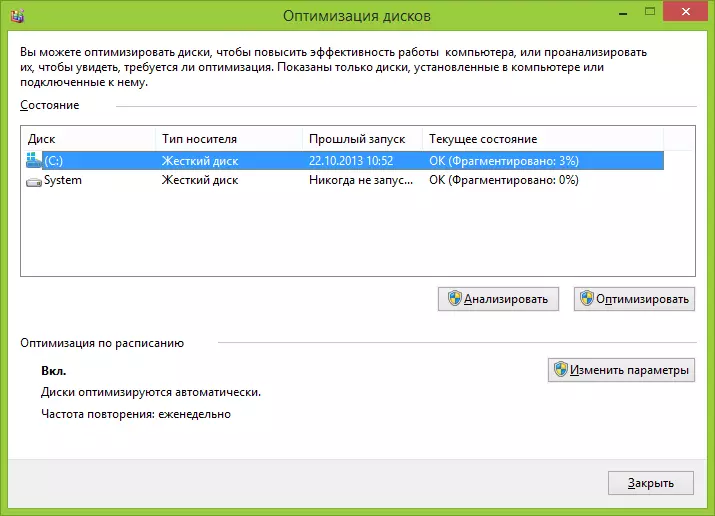
అందువలన, Windows 8 మరియు 8.1 లో, మీరు మాన్యువల్ defragmentation అవసరం సంభావ్యత అవకాశం ఉంది. Windows 7 లో, మీరు కంప్యూటర్లో పని చేస్తే, మీరు వెంటనే దాన్ని ఆపివేయండి మరియు ప్రతిసారి మళ్లీ మళ్లీ చేయవలసిన అవసరం ఉంది. సాధారణంగా, PC లో మరియు ఆఫ్ మరియు ఆఫ్ తరచుగా మారడం ఒక 24 గంటల కంప్యూటర్ కంటే ఎక్కువ సంభావ్యత సమస్యలకు దారితీసే చెడు పద్ధతి. కానీ ఇది ప్రత్యేక వ్యాసం యొక్క అంశం.
Windows XP లో Defragmentation
కానీ Windows XP లో, ఆటోమేటిక్ defragmentation హాజరుకాదు, ఇది కంటే ఎక్కువ 10 సంవత్సరాల పాటు అద్భుతంగా ఆపరేటింగ్ వ్యవస్థ కాదు. అందువలన, defragmentation క్రమం తప్పకుండా నిర్వహించడానికి ఉంటుంది. ఎలా రెగ్యులర్? ఇది మీరు డౌన్లోడ్ ఎంత డేటా మీద ఆధారపడి ఉంటుంది, సృష్టించండి, అక్కడ తిరగండి మరియు తొలగించండి. గేమ్స్ మరియు కార్యక్రమాలు రోజువారీ ఇన్స్టాల్ మరియు తొలగించబడింది ఉంటే, మీరు ఒక వారం ఒకసారి defragmentation ప్రారంభించవచ్చు - రెండు. అన్ని పని వర్డ్ మరియు ఎక్సెల్, అలాగే పరిచయం మరియు సహవిద్యార్థులు పరిస్థితులు ఉపయోగించడానికి ఉంటే, అది నెలవారీ defragmentation కోసం తగినంత ఉంటుంది.అదనంగా, మీరు టాస్క్ షెడ్యూలర్ను ఉపయోగించి Windows XP లో ఆటోమేటిక్ డిఫ్రాగ్మెంటేషన్ను ఆకృతీకరించవచ్చు. మాత్రమే ఇది Windows 8 మరియు 7 కంటే తక్కువ "మేధో" ఉంటుంది - ఆధునిక OS లో ఒక "వేచి" ఉంటుంది ఉంటే, మీరు ఒక కంప్యూటర్ పని లేదు, అప్పుడు XP లో అది సంబంధం లేకుండా ప్రారంభించబడుతుంది.
నేను హార్డ్ డిస్క్ యొక్క defragmentation కోసం మూడవ పార్టీ కార్యక్రమాలు ఉపయోగించాలి?
మీరు డిస్క్ defragmentation కార్యక్రమాలు పేర్కొనకపోతే ఈ వ్యాసం అసంపూర్తిగా ఉంటుంది. చెల్లింపు మరియు ఉచిత కోసం డౌన్లోడ్ చేసుకోవచ్చు వంటి పెద్ద సంఖ్యలో కార్యక్రమాలు ఉన్నాయి. వ్యక్తిగతంగా, నేను అలాంటి పరీక్షలను నిర్వహించలేదు, కానీ ఇంటర్నెట్లో అన్వేషణ విండోస్ డెఫ్రాగ్మెంటేషన్ యుటిలిటీస్లో మరింత సమర్ధవంతంగా పొందుపర్చిన దాని గురించి స్పష్టమైన సమాచారం ఇవ్వలేదు. అటువంటి కార్యక్రమాల యొక్క కొన్ని ప్రయోజనాలు మాత్రమే గుర్తించబడతాయి:
- ఫాస్ట్ పని, సొంత ఆటోమేటిక్ defragmentation సెట్టింగులు.
- కంప్యూటర్ డౌన్లోడ్ వేగవంతం చేయడానికి ప్రత్యేక defragmentation అల్గోరిథంలు.
- అంతర్నిర్మిత అదనపు లక్షణాలు, విండోస్ రిజిస్ట్రీ defragmentation వంటివి.
అయితే, నా అభిప్రాయం లో, సంస్థాపన, మరియు మరింత కాబట్టి అలాంటి ప్రయోజనాలు కొనుగోలు చాలా అవసరం విషయం కాదు. ఇటీవలి సంవత్సరాలలో, హార్డ్ డ్రైవ్లు వేగంగా మారాయి మరియు ఆపరేటింగ్ సిస్టమ్స్ తెలివిగా ఉంటాయి మరియు సులభమైన HDD ఫ్రాగ్మెంటేషన్ వ్యవస్థ పనితీరులో గుర్తించదగిన తగ్గింపుకు దారితీసినట్లయితే, నేడు ఇది దాదాపు జరగదు. అంతేకాకుండా, హార్డ్ డ్రైవ్ల నేటి వాల్యూమ్లలోని వినియోగదారుల నుండి కొంతమంది "స్ట్రింగ్ కింద" నిండిపోతారు, కాబట్టి ఫైల్ సిస్టమ్ ఒక సరైన మార్గంలో డేటాను ఉంచడానికి సామర్ధ్యం కలిగి ఉంటుంది.
డిస్క్ defragmentation defragbler కోసం ఉచిత కార్యక్రమం
కేవలం సందర్భంలో, ఈ వ్యాసం మరియు ఉత్తమ ఉచిత డిస్క్ defragmentation కార్యక్రమాలు ఒకటి క్లుప్త సూచన - Defraggler. కార్యక్రమం యొక్క డెవలపర్ మీ ఉత్పత్తులను Ccleaner మరియు recuva మీ కోసం తెలిసిన ఇది Pirifform, ఉంది. మీరు అధికారిక సైట్ నుండి ఉచిత డిఫ్రాగ్లర్ను డౌన్లోడ్ చేసుకోవచ్చు http://www.piriform.com/defragler/download. Windows యొక్క అన్ని ఆధునిక సంస్కరణలతో (2000 నుండి మొదలవుతుంది), 32 మరియు 64-బిట్ తో ఒక కార్యక్రమం ఉంది.
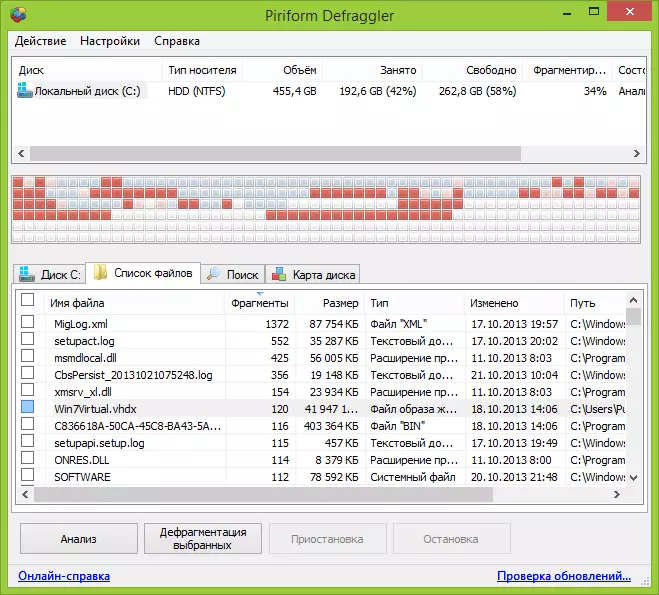
కార్యక్రమం యొక్క సంస్థాపన చాలా సులభం, సెట్టింగులు పారామితులు మీరు కొన్ని పారామితులు ఆకృతీకరించుటకు, ఉదాహరణకు, ప్రామాణిక Windows Defragmentation వినియోగం యొక్క ప్రతిక్షేపణ, అలాగే డిస్కులు సందర్భం మెను కు డిఫ్రాగ్లర్ జోడించడం. ఈ కారకం మీకు ముఖ్యమైనది అయితే ఇది రష్యన్లో ఉంది. లేకపోతే, ఒక ఉచిత Defragler కార్యక్రమం ఉపయోగం సహజమైన మరియు ప్రదర్శించారు defragmentation లేదా డిస్క్ విశ్లేషణ ఏ సమస్యలు కాదు.
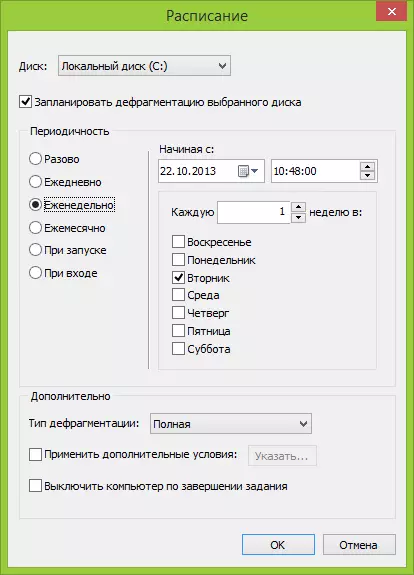
సెట్టింగులలో, మీరు షెడ్యూల్లో defragmentation యొక్క ఆటోమేటిక్ ప్రయోగ సెట్ చేయవచ్చు, వ్యవస్థ మరియు అనేక ఇతర పారామితులను లోడ్ చేసేటప్పుడు సిస్టమ్ ఫైళ్లను ఆప్టిమైజ్ చేయవచ్చు.
అంతర్నిర్మిత విండోస్ ద్వారా defragmentation హౌ టు మేక్
జస్ట్ సందర్భంలో, మీరు హఠాత్తుగా Windows లో defragmentation ఎలా తెలియదు ఉంటే, నేను ఈ సాధారణ ప్రక్రియ వివరిస్తుంది.
- నా కంప్యూటర్ లేదా విండోస్ ఎక్స్ప్లోరర్ను తెరవండి.
- Defraged మరియు "లక్షణాలు" ఎంచుకోండి డిస్క్ కుడి క్లిక్.
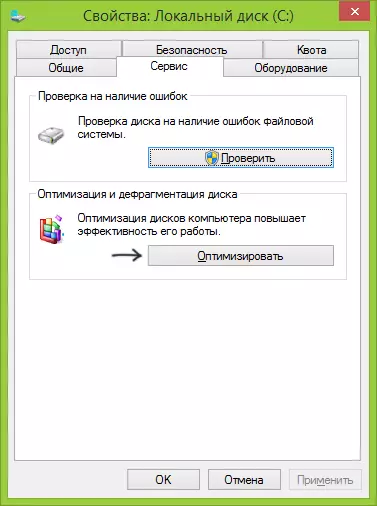
- "సేవ" టాబ్ను ఎంచుకోండి మరియు Defragmentation బటన్ లేదా "ఆప్టిమైజ్" క్లిక్ చేయండి, మీరు Windows సంస్కరణను కలిగి ఉన్న ఆధారపడి ఉంటుంది.
తరువాత, నేను ప్రతిదీ చాలా స్పష్టంగా ఉంటుంది అనుకుంటున్నాను. నేను defragmentation ప్రక్రియ చాలా కాలం పడుతుంది గమనించండి.
కమాండ్ లైన్ ఉపయోగించి Windows లో డిస్క్ defragment
కొంచెం ఎక్కువ మరియు మరింత వివరించిన విధంగా, మీరు Windows కమాండ్ లైన్ (కమాండ్ లైన్ నిర్వాహకుని నుండి ప్రారంభించబడాలి) వద్ద Defrag ఆదేశం ఉపయోగించి నిర్వహించవచ్చు. క్రింద Windows లో హార్డ్ డిస్క్ defragment కు defrag ఉపయోగం మీద సమాచారం రిఫ్రాగ్ సమాచారం.
మైక్రోసాఫ్ట్ విండోస్ [వెర్షన్ 6.3.9600] (సి) మైక్రోసాఫ్ట్ కార్పొరేషన్, 2013. అన్ని హక్కులూ ప్రత్యేకించుకోవడమైనది. సి: \ Windows \ System32> డిఫ్రాగ్ డిస్క్ ఆప్టిమైజేషన్ (మైక్రోసాఫ్ట్) (సి) మైక్రోసాఫ్ట్ కార్పొరేషన్, 2013. వివరణ: వ్యవస్థ పనితీరును మెరుగుపరచడానికి స్థానిక వాల్యూమ్లలో విచ్ఛిన్నమైన ఫైళ్ళను ఆప్టిమైజ్ చేసి, మిళితం చేయడానికి ఉపయోగిస్తారు. సింటాక్స్ డెఫ్రాగ్ | / సి | / E [] [/ h] [/ m | [/ U] [/ v]] ఎక్కడ లేదా సూచించకూడదు (సాధారణ defragmentation), లేదా క్రింది విధంగా సూచించండి: / A | [/ D] [/ k] [/ l] | / O | / X లేదా ఇప్పటికే వాల్యూమ్ నడుపుతున్న ఆపరేషన్ ట్రాక్: Defrag / T పారామితులు విలువ వివరణ / పేర్కొన్న వాల్యూమ్ల విశ్లేషణ. / సి అన్ని వాల్యూమ్లకు ఒక ఆపరేషన్ను ప్రదర్శిస్తుంది. / D ప్రామాణిక defragmentation (డిఫాల్ట్). / E పేర్కొన్న మినహాయింపుతో, అన్ని వాల్యూమ్లకు ఒక ఆపరేషన్ను ప్రదర్శిస్తుంది. / H ఒక సాధారణ ప్రాధాన్యత (తక్కువ తో డిఫాల్ట్) తో ఒక ఆపరేషన్ మొదలు. ఎంచుకున్న వాల్యూమ్లలో / k మెమరీ ఆప్టిమైజేషన్. / L ఎంచుకున్న వాల్యూమ్ల యొక్క ఆప్టిమైజేషన్. / M నేపథ్యంలో ప్రతి వాల్యూమ్లో అదే సమయంలో ఆపరేషన్ ప్రారంభించండి. / O ఆప్టిమైజేషన్ మీడియా పద్ధతి యొక్క సంబంధిత రకం ఉపయోగించి. / T ఇప్పటికే పేర్కొన్న వాల్యూమ్ న ప్రదర్శించారు ఆపరేషన్ ట్రాకింగ్. / U తెరపై ఆపరేషన్ యొక్క ఆపరేషన్ ప్రదర్శించడం. / V విభజన గణాంకాలు వివరణాత్మక డేటా పారవేసేందుకు. / X పేర్కొన్న వాల్యూమ్లలో ఖాళీ స్థలం కలపడం. ఉదాహరణలు: defrag c: / u / v defrag c: d: / m defrag c: \ point_connection / a / u defrag / c / h / vc: \ winds \ system32> defrag c: / ఒక డిస్క్ ఆప్టిమైజేషన్ (Microsoft) (Microsoft) (సి ) మైక్రోసాఫ్ట్ కార్పొరేషన్, 2013. ఛాలెంజ్ విశ్లేషణ (సి :) ... ఆపరేషన్ విజయవంతంగా పూర్తయింది. పోస్ట్ Defragmentation నివేదిక: టామ్ సమాచారం: వాల్యూమ్ సైజు = 455.42 GB ఉచిత స్థలం = 262.55 GB విభజించబడిన స్పేస్ = 3% ఖాళీ స్థలం యొక్క గరిష్ట పరిమాణం = 174.79 GB గమనిక. ఫ్రాగ్మెంటేషన్ గణాంకాలు 64 MB మించి ఉన్న ఫైల్స్ యొక్క శకలాలు కలిగి ఉండవు. ఈ వాల్యూమ్ యొక్క defragmentation అవసరం లేదు. C: \ Windows \ System32>ఇది బహుశా నేను Windows లో డిస్క్ defragmentation గురించి మాట్లాడవచ్చు దాదాపు అన్ని. మీకు ఏవైనా ప్రశ్నలు ఉంటే, వాటిని వ్యాఖ్యలను అడగండి.
